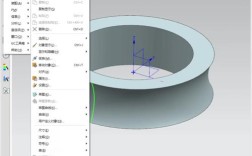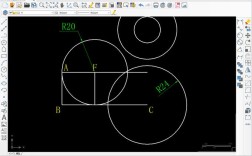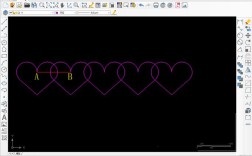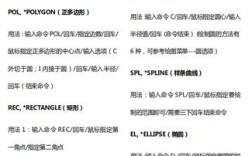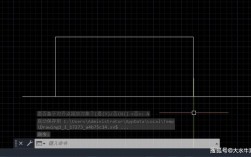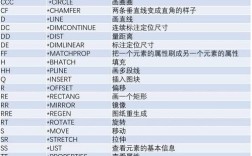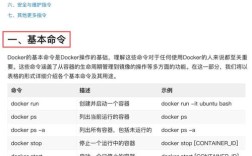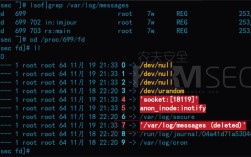在Linux系统中,分屏操作是提升工作效率的重要手段,通过同时查看多个终端或窗口内容,用户可以更便捷地进行多任务处理,Linux提供了多种分屏工具和命令,包括终端分屏工具(如tmux、screen)以及图形界面下的窗口管理器功能,以下将详细介绍这些分屏命令的使用方法、适用场景及操作技巧。
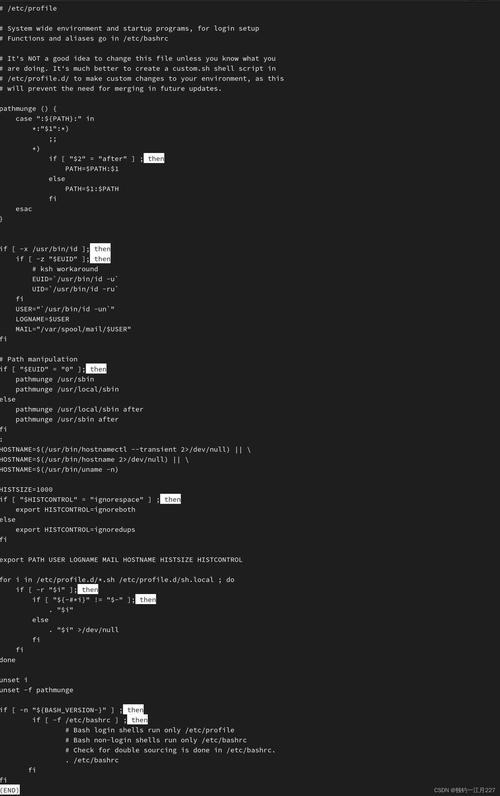
终端分屏工具:tmux
tmux是一个功能强大的终端复用器,支持会话持久化、窗口分割、同步输入等功能,适合需要长时间运行终端任务或远程服务器的场景。
安装tmux
在基于Debian/Ubuntu的系统上,可通过以下命令安装:
sudo apt update && sudo apt install tmux
在基于RHEL/CentOS的系统上,使用:
sudo yum install tmux
基本操作
- 启动tmux会话:
tmux new -s session_name(可自定义会话名,默认为数字编号)。 - 退出当前pane:在终端输入
exit或按Ctrl+d。 - 分离会话:
Ctrl+b后按d。 - 杀死整个会话:
tmux kill-session -t session_name。
窗口与pane分割
- 垂直分割:
Ctrl+b后按(将当前窗口分为左右两个pane)。 - 水平分割:
Ctrl+b后按(将当前窗口分为上下两个pane)。 - 切换pane:
Ctrl+b后按方向键(或o按顺序切换)。 - 调整pane大小:
Ctrl+b后按,输入resize-pane -D/U/L/R +行数/列数(如resize-pane -D 5向下扩展5行)。 - 关闭当前pane:
Ctrl+b后按x,确认后按Enter。
会话管理
- 列出会话:
tmux ls。 - 接入会话:
tmux attach -t session_name。 - 重命名会话:
Ctrl+b后按,输入新名称。
终端分屏工具:screen
screen是另一个经典的终端复用器,功能相对简单,适合轻量级分屏需求。
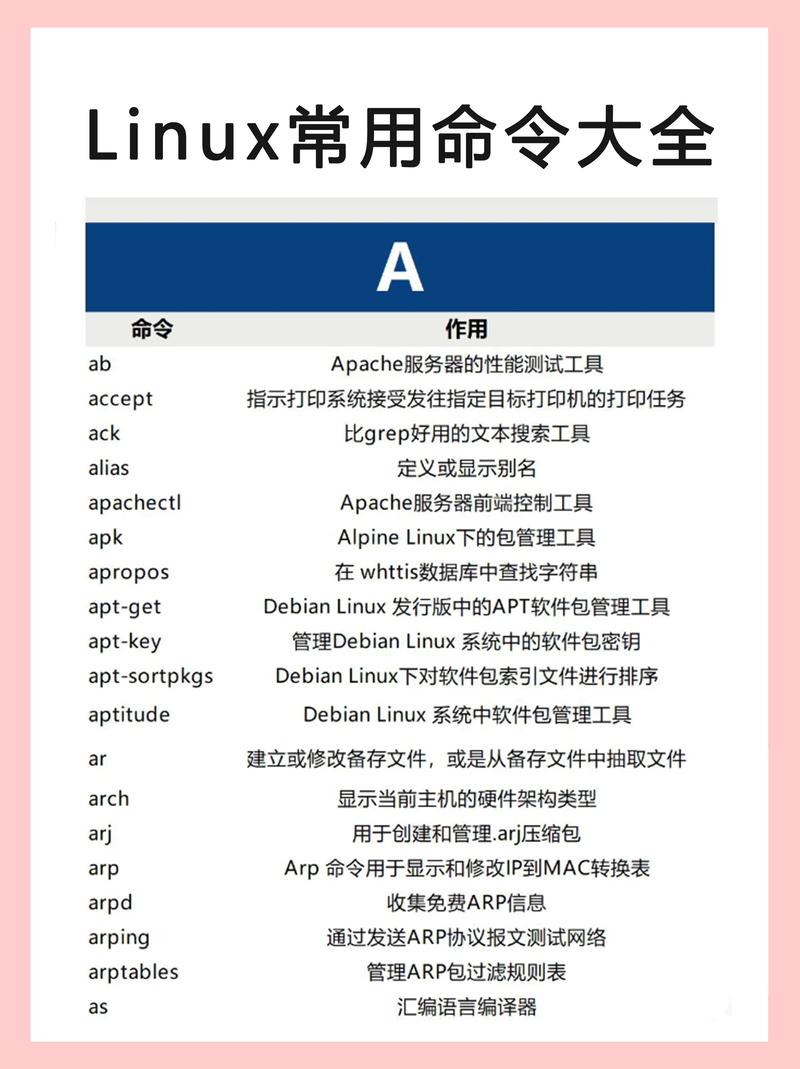
安装screen
sudo apt install screen # Debian/Ubuntu sudo yum install screen # RHEL/CentOS
基本操作
- 启动screen会话:
screen -S session_name。 - 分离会话:
Ctrl+a后按d。 - 列出会话:
screen -ls。 - 接入会话:
screen -r session_name。 - 杀死会话:
screen -X -S session_name quit。
窗口分割
- 垂直分割:
Ctrl+a后按(默认分屏比例为1:1)。 - 水平分割:
Ctrl+a后按S。 - 切换窗口:
Ctrl+a后按方向键或Tab。 - 关闭当前窗口:
Ctrl+a后按K。
图形界面分屏工具
在Linux桌面环境中,窗口管理器(如i3、GNOME的扩展工具)也支持分屏功能。
GNOME分屏
- 手动分屏:拖动窗口至屏幕左侧或右侧边缘,自动吸附为半屏。
- 快捷键:
Super+←/→(将当前窗口吸附至左/右半屏),Super+↑最大化窗口。
i3窗口管理器
i3采用平铺式布局,默认支持分屏:
- 分割方向:
Mod+v(垂直分割),Mod+h(水平分割)。 - 切换窗口:
Mod+方向键。 - 调整窗口大小:
Mod+Shift+方向键。
常用分屏工具对比
| 工具名称 | 适用场景 | 优点 | 缺点 |
|---|---|---|---|
| tmux | 终端多任务、远程服务器 | 功能全面,支持会话持久化 | 学习曲线较陡 |
| screen | 轻量级终端分屏 | 简单易用,资源占用低 | 功能相对有限 |
| GNOME/i3 | 图形界面操作 | 直观易用,支持鼠标操作 | 仅限桌面环境 |
高级技巧
- tmux同步输入:在多个pane中同步输入命令,
Ctrl+b后按,输入setw synchronize-panes on,关闭时输入off。 - 自定义快捷键:编辑
~/.tmux.conf文件,修改绑定键(如将Ctrl+b改为Ctrl+a)。 - screen多窗口:
Ctrl+a后按c创建新窗口,Ctrl+a后按n/p切换下一/上一个窗口。
相关问答FAQs
Q1: tmux和screen的主要区别是什么?
A1: tmux支持更丰富的功能,如窗格同步、自定义状态栏、鼠标支持等,适合复杂的多任务管理;screen功能较为基础,但更轻量级,适合简单分屏需求,tmux的配置文件(.tmux.conf)支持更灵活的快捷键和样式自定义。
Q2: 如何在tmux中实现窗格之间的文件拖拽?
A2: tmux默认不支持直接拖拽文件,但可通过以下间接方式实现:
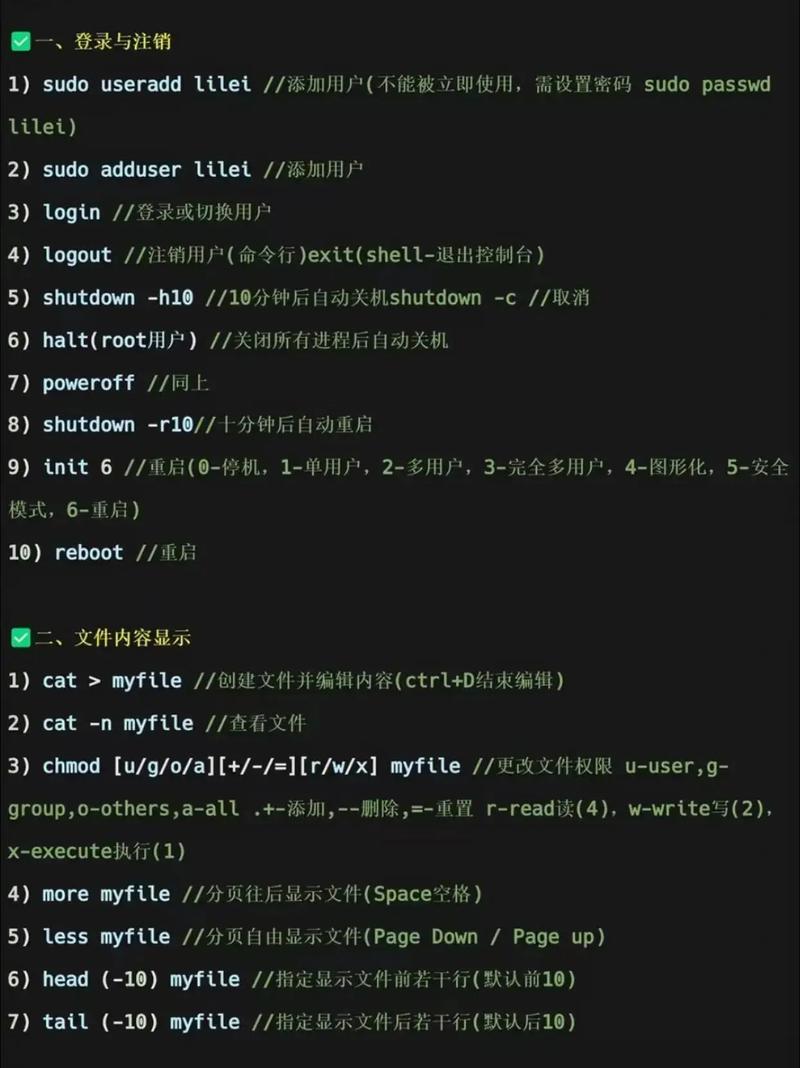
- 在其中一个pane中使用
scp或rsync传输文件; - 结合
neovim等编辑器的多窗口功能,通过vsp或sp打开文件后复制粘贴; - 使用
tmux-yank插件(需安装tpm插件管理器)实现选中内容跨pane同步。